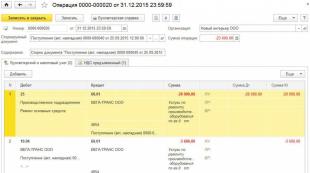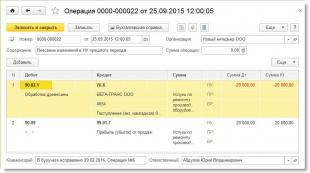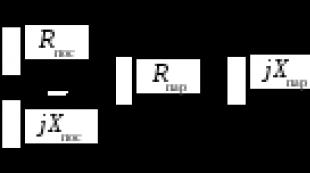Як зробити сторінку в 1с 8.3 надходження. Якщо необхідно сторнувати реалізацію, які документи докласти
Вилучення помилкового документа надходження поточного року
Насправді зустрічаються ситуації, як у обліку помилково відбивається надходження товарів (робіт, послуг), яке мало місця у господарському житті організації. І тут така операція підлягає не коригування, а анулювання.
Приклад 1
Помилково відображена в обліку вартість ремонтних робіт була зареєстрована у програмі у вересні 2015 року документом Вступ (акт, накладна)з виглядом операції Послуги (акт).Після проведення документа в регістр бухгалтерії було введено такі записи:
Дебет 25 Кредит 60.01 – на вартість виконаних ремонтних робіт (20 000 руб.); Дебет 19.04 Кредит 60.01 - у сумі пред'явленого вхідного ПДВ (3 600 крб.).
На підставі документа надходження було зареєстровано документ Рахунок-фактура отриманий,а ПДВ прийнято до відрахування на повну суму у періоді надходження послуг. Відповідні записи введені у програмі до регістру бухгалтерії та до спеціальних регістрів обліку ПДВ.
Помилково відображена в обліку вартість ремонтних робіт повністю врахована у складі прямих витрат у вересні 2015 року.
Виправлення допущеної помилки щодо відображення в бухгалтерському та податковому обліку факту господарського життя, що не мав місця, реєструється в «1С:Бухгалтерії 8» редакції 3.0 за допомогою документа Операціяз видом сторно документа(Рис. 1). Доступ до документа здійснюється з розділу Операціїза гіперпосиланням Операції, введені вручну.

Рис. 1. «Сторно» документа надходження
У шапці документа вказується:
- в полі від- дата виправлення помилки. У прикладі 1 помилка виправляється груднем 2015 року;
- в полі Сторнований документ- Відповідний помилковий документ надходження;
- поле Змістта табличні частини документа заповнюються автоматично після вибору документа, що сторнується.
На закладці відображаються сторнувальні бухгалтерські записи:
СТОРНО Дебет 25 Кредит 60.01 – на вартість виконаних ремонтних робіт (20 000 руб.); СТОРНО Дебет 19.04 Кредит 60.01 - у сумі пред'явленого вхідного ПДВ (3 600 крб.).
У регістр ПДВ |також вноситься відповідний запис сторнувань.
Оскільки анулювання реєстраційного запису за помилково виставленим рахунком-фактурою має здійснюватися в додатковому аркуші книги покупок за III квартал 2015 року, відповідні записи сторнувань необхідно внести в регістр ПДВ Покупки.
Анулювання помилкового реєстраційного запису за рахунком-фактурою з книги покупок виконується за допомогою документа Відображення ПДВ до відрахування(розділ Операції) за кнопкою Створити.
Після виконання обробки Закриття місяцяза грудень 2015 року при автоматичному заповненні звітності виправлені дані бухгалтерського та податкового обліку потраплять як до річної бухгалтерської звітності, так і до декларації з податку на прибуток організацій за 2015 рік. Уточнену декларацію з прибутку за 9 місяців 2015 року доведеться скоригувати вручну. Для цього автоматично заповнений показник рядка 010 «Прямі витрати, що належать до реалізованих товарів (продукції), робіт, послуг» Додатка № 2 до Листа 02 декларації з податку на прибуток слід зменшити на 20 000 руб.
Вилучення помилкового документа надходження минулого року
Ситуація, коли потрібно анулювати документ надходження минулого року, складніша.
Приклад 2
Для виправлення помилки минулих років щодо відображення в бухгалтерському та податковому обліку факту господарського життя, що не мав місця, можна скористатися методикою виправлення, реалізованою в документі Коригування надходженнята описаної в Прикладі 2. Для цього у програмі слід сформувати два документи Операція, Що відносяться до різних періодів:
- датований вереснем 2015 року - тільки для коригування даних податкового обліку з податку на прибуток;
- з видом Сторно документа,датований лютим 2016 року, - для коригування даних бухгалтерського обліку та даних податкового обліку з ПДВ.
Під час створення у вересні 2015 року Операції, введеної вручну (рис. 5), потрібно ввести в спеціальні ресурси для цілей податкового обліку два записи:
СТОРНО Сума НУ Дт 90.02.1 Сума НУ Кт 76.К – на суму помилково відображених прямих витрат; Сума НУ Дт 90.09 Сума НУ Кт 99.01.1 – на суму фінансового результату, отриманого внаслідок внесених до податкового обліку виправлень.
При цьому постійні та часові різниці не відображаються.

Рис. 2. Коригування даних минулого року у податковому обліку
Тепер при автоматичному заповненні звітності скориговані у минулому періоді дані податкового обліку потраплять як до уточненої декларації з податку на прибуток за 9 місяців 2015 року, так і до уточненої декларації з податку на прибуток за 2015 рік.
Після цього потрібно наново виконати регламентну операцію Реформація балансущо входить до складу обробки Закриття місяця.
Під час створення у лютому 2016 року Операції, з видом сторно документаавтоматично заповнену табличну частину на закладці Бухгалтерський та податковий облік(див. рис. 3) потрібно скоригувати в такий спосіб (рис. 3):
- запис СТОРНО Дебет 25 Кредит 60.01 замінити на запис Дебет 60.01 Кредит 91.01 та відобразити суму доходу минулого періоду (20000 руб.). У спеціальному ресурсі з метою податкового обліку необхідно відобразити постійну різницю: Сума ПР Дт 60.01 Сума ПР Кт 91.01;
- до спеціальних ресурсів для цілей податкового обліку додати запис Сума НУ Дт 60.01 Сума НУ Кт 76.К та відобразити погашення заборгованості за розрахунками з контрагентами по операції, що підлягала коригуванню (20000 руб.).

Рис. 3. Відображення доходів минулих років у бухобліку та анулювання документа надходження у частині ПДВ
Автоматично заповнену закладку ПДВ пред'явлено – залишаємо без змін. У частині ПДВ анулювання помилкового реєстраційного запису за рахунком-фактурою з книги покупок за III квартал виконується аналогічно до порядку, описаного в Прикладі 1.
У лютому 2016 року потрібно вручну донарахувати податок на прибуток із суми коригування (див. Приклад 1 у статті
Не помиляється той, хто нічого не робить. Ця істина відома кожному бухгалтеру, який знайшов помилки в обліку у закритому періоді. 8.3 Бухгалтерія – спосіб виправити такі помилки. Як зробити сторінку в 1С 8.3 читайте в цій статті.
Бухгалтерське "сторно" походить від італійського "stornate" - повертати назад. Мовою проводок це створення бухгалтерських записів зі знаком «мінус». Сторно в 1С застосовується у випадках:
- виправлень помилок в обліку;
- списань реалізованої торгової надбавки у роздрібній торгівлі;
- коригування вартості матеріальних цінностей;
- коригування оцінних резервів.
У цій статті ви дізнаєтесь, як виправляти помилки в обліку за допомогою сторнування записів. Наприклад, як сторнувати надходження минулого періоду до 1С 8.3. Також тут ви прочитаєте, як зробити сторно реалізації в 1С 8.3. Читайте далі, як зробити сторінку в 1С 8.3 в чотири кроки.
Крок 1. Створіть у 1С 8.3 операцію «сторно документа»
Зайдіть до розділу «Операції» (1) та натисніть на посилання «Операції, введені вручну» (2). Відкриється вікно для створення операції "сторно документа".У вікні, натисніть кнопку «Створити» (3) і клацніть на посилання «Сторно документа» (4). Відкриється форма заповнення операції «сторно документа».
 У вікні в полі «Організація» (5) вкажіть вашу організацію, у полі «Дата» (6) - дату операції.
У вікні в полі «Організація» (5) вкажіть вашу організацію, у полі «Дата» (6) - дату операції.  Далі можете починати сторнування різних операцій. Наприклад, сторони операції з надходження товарів (послуг).
Далі можете починати сторнування різних операцій. Наприклад, сторони операції з надходження товарів (послуг).
Крок 2. Зробіть операцію із сторнуванню надходження минулого періоду
У формі «Сторно документа» є поле «Документ, що сторнується» (1). У цьому полі праворуч натисніть кнопку вибору «…». Відкриється список документів та операцій (2). Щоб сторнувати надходження минулого періоду, виберіть у цьому списку «Надходження (акт, накладна)» (3). Відкриється вікно зі списком раніше створених документів надходження. У вікні виберіть накладну на надходження (4), яку ви хочете скасувати, і натисніть кнопку «Вибрати» (5).
У вікні виберіть накладну на надходження (4), яку ви хочете скасувати, і натисніть кнопку «Вибрати» (5).  Після цього у нижній частині вікна з'являться вкладки «Бухгалтерський та податковий облік» (6) та «ПДД пред'явлений» (7). У вкладці «Бухгалтерський та податковий облік» видно проводки (8), які були зроблені у помилковому документі. Суми цих проводках (9) вказані зі знаком «мінус».
Після цього у нижній частині вікна з'являться вкладки «Бухгалтерський та податковий облік» (6) та «ПДД пред'явлений» (7). У вкладці «Бухгалтерський та податковий облік» видно проводки (8), які були зроблені у помилковому документі. Суми цих проводках (9) вказані зі знаком «мінус».  У вкладці «ПДД пред'явлений» видно сторнуючий запис з регістрів ПДВ (10).
У вкладці «ПДД пред'явлений» видно сторнуючий запис з регістрів ПДВ (10).  Таким чином, операція «Сторно документа» скасовує записи у бухгалтерському та податковому обліку за вибраним документом надходження. Також скасовуються записи у спеціальних регістрах 1С.
Таким чином, операція «Сторно документа» скасовує записи у бухгалтерському та податковому обліку за вибраним документом надходження. Також скасовуються записи у спеціальних регістрах 1С. Натисніть кнопку «Записати» (11), щоб завершити операцію по сторнуванню надходження. Тепер записи, що сторнують, відображені в обліку 1С 8.3 Бухгалтерія. Щоб роздрукувати бухгалтерську довідку з операції, що сторнує, натисніть кнопку «Бухгалтерська довідка» (12). Відкриється друкована форма довідки.
 У друкованій формі довідки натисніть кнопку «Друк» (13).
У друкованій формі довідки натисніть кнопку «Друк» (13). 
Крок 3. Зробіть у 1С 8.3 сторно реалізації
Створіть операцію, що сторнує, як у кроці 1 цієї статті. У полі «Сторнований документ» (1) виберіть «Реалізація (акт, накладна)» (2). Відкриється вікно зі списком раніше створених реалізацій. У списку виберіть реалізацію, яку хочете сторнувати (3). У нижній частині вікна з'являться вкладки «Бухгалтерський та податковий облік» та «ПДВ Продажі» з записами, що сторнують.
У списку виберіть реалізацію, яку хочете сторнувати (3). У нижній частині вікна з'являться вкладки «Бухгалтерський та податковий облік» та «ПДВ Продажі» з записами, що сторнують.  У вкладці «Бухгалтерський та податковий облік» видно проводки (4), які були зроблені у помилковому документі. Суми цих проводках (5) вказані зі знаком «мінус».
У вкладці «Бухгалтерський та податковий облік» видно проводки (4), які були зроблені у помилковому документі. Суми цих проводках (5) вказані зі знаком «мінус».  У вкладці «ПДВ Продаж» (6) видно запис, що сторнує, з регістрів ПДВ (7).
У вкладці «ПДВ Продаж» (6) видно запис, що сторнує, з регістрів ПДВ (7).  Натисніть кнопку «Записати» (8), щоб завершити операцію сторнування реалізації. Тепер записи, що сторнують, відображені в обліку 1С 8.3 Бухгалтерія. Як роздрукувати бухгалтерську довідку читайте на етапі 2 цієї статті.
Натисніть кнопку «Записати» (8), щоб завершити операцію сторнування реалізації. Тепер записи, що сторнують, відображені в обліку 1С 8.3 Бухгалтерія. Як роздрукувати бухгалтерську довідку читайте на етапі 2 цієї статті. 
Крок 4. Не забудьте скласти уточнені податкові декларації після виправлення помилок у закритому періоді
Якщо ви сторнували дані минулого податкового періоду, то вам потрібно надати податкові декларації, що коригують. Нагадуємо, що уточнення з податків здаються за період, у якому було зроблено помилкові записи.21.07.2016 10084
Демонстрація проведена з прикладу зміни 1С:Бухгалтерія підприємства 3.0 (в інших конфігураціях 1С:Підприємство 8.3 алгоритм той самий).
Припустимо, є документ продажу, який має такі проводки:
Нам необхідно відсторнувати документ. Перш ніж показати правильний спосіб, я покажу неправильний (оскільки він дуже часто зустрічається і необхідно на ньому докладно зупинитися).
Неправильний спосіб
Сторнуватимемо з використанням ручної операції:

У списку документів, що відкрився, вибираємо Створити, тип Операція:

Заповнюємо шапку документа, потім вказуємо проводки (ті самі, що й у документі продажу, але з мінусом):

Записуємо документ.
ЦЕ ГРУБА ПОМИЛКА!
Погляньмо ще раз на рухи документа продажу:
Як бачимо, цей документ крім проводок робить рухи по регістрам накопичення. ПДВ Продажі Реалізація послуг. Причому перший регістр відповідає безпосередньо формування книжки продажів.


В результаті ручної операції ми прибрали проводки документа, але запис у книзі покупок, як і раніше, залишився - це помилка. При сторнуванні документів ми повинні сторнувати ВСІрух документа.
Правильний спосіб
Також використовуємо документ Ручна операція:

Але на відміну від першого варіанта, при створенні нового документа вибираємо тип сторно документа:

Програма просить вибрати тип документа, що сторнується:

Тепер вибираємо потрібний документ продажу:

Документ заповнився автоматично, причому він сторнує тепер усі рухи вихідного документа:


Для активізації проводок не забудьте записати документ.
Сторнування інших типів документів необхідно виконувати аналогічно.
Деталі оплати Вартість, ліцензування, використання кількома користувачами Вартість товару - 0 рублів. Кількість робочих місць необмежена. Додаткове ліцензування не потрібне. Які варіанти оплати? Можете сплатити з банківської картки (Visa, Mastercard або Мир), яндекс-гаманця або відправити ІПН вашої організації для виставлення рахунку (від ІП). При оплаті від юрособи за потребою надаються документи, що закривають. Чи безпечна оплата на сайті? Оплата банківською карткою чи через яндекс-гаманець на даному сайті є абсолютно безпечною. Сайт має SSL-сертифікат - унікальний цифровий підпис для надійного захисту під час передачі даних. Як отримати файл після оплати? Після оплати вам автоматично протягом однієї хвилини буде надіслано листа на електронну пошту з посиланням на завантаження продукту (свою адресу ви вказуєте при оплаті).
Технічні запитанняЯк додати продукт до бази? Ви можете впровадити продукт самостійно, переглянувши інструкцію. Якщо у вас виникнуть труднощі, я можу допомогти. Зв'яжіться зі мною, і ми призначимо конкретний час для зв'язку. Якщо розробка не запуститься (або буде працювати неправильно) У такому випадку насамперед перевірте за інструкцією, чи коректно ви підключили розробку. Якщо перевірка нічого не дала, зробіть скрін помилки та надішліть мені поштою із зазначенням назви розробки. На ваш вибір я можу або виправити помилку і надіслати нову версію файлу, або повернути гроші. Якщо розробка зламається після оновлення Вам потрібно буде зв'язатися зі мною, повідомити номер нового релізу вашої конфігурації та назву придбаної вами розробки. Після цього я надішлю адаптовану версію файлу поштою. Чи можна доопрацювати розробку самотужки? Так можна. Вихідний код відкритий і доступний для будь-якого доопрацювання, жодних обмежень немає. Чи вносяться зміни до конфігурації? Ні, використання розробки не змінює конфігурацію бази даних і на подальших оновленнях не позначиться. Чи є демо-версія? Ні, демо-доступ до розробки надати не можу.
Інші питання Продаж розробок у неробочий час/свята/вихідні Продаж на сайті здійснюється в автоматичному режимі цілодобово, без вихідних, свят та перерв на обід. Чи оновлюються розробки? Деякі розробки іноді оновлюються і вдосконалюються. При оновленні продуктів ви отримуватимете сповіщення електронною поштою з описом змін та посиланням для скачування (безкоштовно). Також у вас є можливість надсилати свої побажання щодо доопрацювань. Чи надаються документи, що закривають При оплаті за рахунком надається акт виконаних робіт з печаткою та підписом (скан та/або оригінал Поштою Росії, за запитом). Повернення коштів Кошти за купівлю розробок сайту повертаються негайно в повному обсязі в таких випадках:
- технологія не запускається або працює з помилками у вашій базі, і ви відмовляєтеся від її адаптації,
- технологія не відповідає функціоналу, заявленому в описі.
Виникла проблема з оплатою?
Оплата на сайті працює на основі платіжного сервісу Яндекса. Якщо у вас він не працює, можу припустити, що ви знаходитесь не в Росії, і у вашій країні Яндекс не працює (або працює нестабільно).
Що робити?Ви можете здійснити оплату альтернативними способами:
- карта ощадбанку: 4276 3000 2875 5851
- яндекс-гаманець: 410011805420743
У примітці до платежу обов'язково вказуйте ідентифікатор продукту 343 і свою адресу електронної пошти, куди я потім відправлю посилання для скачування розробки.
Кожен бухгалтер, напевно, зустрічався з такою проблемою, що потрібно видалити помилковий документ у минулому періоді. Але період вже закрито, звітність здана.
Для таких випадків 1С 8.3 (як і 1С 8.2) передбачена операція сторно. Вона полягає в тому, що в поточному періоді повторюються ті самі рухи минулого документа по всіх регістрах обліку (бухгалтерським, податковим та іншим), але зі зворотним знаком.
Продемонструю, як зробити сторінку документа в 1С, на прикладі.
Як зробити сторно в 1С за документом
У програмі 1С 8.3: "Бухгалтерія підприємства 3.0" (і в деяких інших, де є модуль бухгалтерського обліку) існує документ "". Створимо його.
Де в 1С сторно? Заходимо в меню "Операції", далі в розділі "Бухгалтерський облік" натискаємо на посилання "Операції, введені вручну". Відкриється вікно зі списком документів. Натискаємо кнопку «Створити» і в меню вибираємо «Сторно документа»:
Відкриється форма створення нового документа. Вибираємо організацію та документ, що сторнується. Спочатку з'явиться список усіх документів, які є у програмі. Із нього вибираємо потрібний. Пропоную сторнувати документ реалізації товарів, виписаний помилково у першому кварталі:

Після вибору типу документа з'явиться список усіх документів із встановленої організації. Виберемо будь-хто. Таблична частина документа сторнування заповниться автоматично:

Отримайте 267 відеоуроків з 1С безкоштовно:
Як бачимо, всі суми та кількості встановилися з негативним знаком. У регістрі з обліку ПДВ із продажу також сторнувався ПДВ з цієї реалізації:

Сторнування можна зробити лише за одним документом. Ці документи доступні для редагування.
Для друку бухгалтерської довідки можна скористатися кнопкою «Друк»:

Сторнування в 1С довільного регістру
Деякі документи в 1С 8.3 під час проведення роблять записи в . Наочним прикладом може послужити документ». Якщо ми подивимося його рухи, то побачимо таке:

При сторнуванні такого документа регістри відомостей також потрібно коригувати.
У статті розглянемо таке поняття, як «сторно» («червоне сторно») у російському бухгалтерському обліку, і як зробити сторно в 1С Бухгалтерія 8.3.
Методологічні та історичні аспекти
Сторно– це спосіб коригування даних у бухгалтерському обліку (від італійського stornare- Відводити, повертати назад). Активно вживається термін сторнувати (відсторнувати), який можна назвати синонімом слова мінусувати.Неправильно внесені проводки* (внесли зайвий документ, помилилися з кореспонденцією, вказали завищену суму) підлягають обнуленню, для цього такі проводки відображають в обліку з негативним знаком.
*Не завжди термін сторнувати застосовується при помилках. Іноді, якщо протягом періоду облік ведеться у планових цінах, а потім виробляють доведення до фактичних, виникає потреба зменшити суму. У цьому випадку термін «відсторнувати» також можна застосувати.
Раніше, коли облік вівся вручну, в оборотках або бухгалтерських книгах при виявленні помилок неправильну суму не закреслювали, а записували додатково червоним чорнилом. Якщо червоне чорнило не було під рукою, то такі суми записували і обводили в прямокутну рамку. При підрахунку загальних підсумків суми, записані червоним, слід відібрати, або, кажучи професійними термінами – сторнувати суму.Виглядало це приблизно так:
Приклад 1:Оберти за бухгалтерським рахунком, сума 1000 правильна, замість суми 4000 вказали 4400 (Операція 2).
Варіант 1
Варіант 2

Спосіб кольорового сторно вперше описав 1889 року Олександр Олександрович Беретті, а російському бухгалтерському обліку склалося стійке словосполучення – «червоне сторно».
Теоретично можна обнулити помилкову проводку, помінявши місцями дебет та кредит, створивши так зване зворотне сторона. Такий підхід формує правильне підсумкове сальдо, але сума оборотів за рахунками виявиться завищеною, що спричинить певну недостовірність бухгалтерських відомостей. Змінивши наш приклад, можна наочно це побачити:
Варіант 3

Іноді метод виправлення помилок зворотним проведенням називаються «чорне сторно», хоча офіційним назвати цей термін не можна. При цьому тут також є варіанти дій. Можна, як у варіанті номер три (при правильній кореспонденції рахунків), вказати лише дельту між правильною та внесеною сумою та не формувати додатково правильну проводку (Операція3).
Варіант 4

Метод зворотного сторно зазвичай використовують у кредитних організаціях чи західних системах обліку. У російському бухобліку за умовчанням під сторно найчастіше розуміється «червоне сторно». Законодавчо, наприклад, у законі про бухоблік термін сторно не зустрічається. Порядок виправлення помилок описаний у ПБО 22/2010, але й там терміну немає. У той самий час у інших актах законодавства, переважно пов'язані з бюджетними чи автономними організаціями, у тексті прямо зазначено метод червоного сторно як у спосіб виправлення помилок. Відштовхуючись від практики сторнування помилкових документів, що склалася у нас в країні, будемо надалі під терміном «сторно» розуміти саме «червоне сторно».
Автоматизація та сторно
При переведенні обліку в область автоматизованих процесів, тобто при веденні обліку на ПК, стали формувати проводки зі знаком мінус (кореспонденція рахунків не змінювалася), а в звороті для кращої візуалізації залишили червоний колір для негативних значень. У деяких формах звітності можна побачити вказівку: показувати негативні числа у круглих дужках. При підрахунку підсумків ми знаємо, що повинні їх відібрати.
Зазначимо, що й у результаті помилки було зазначено занижена сума, а кореспонденція рахунків правильна, то тут можливий варіант, коли метод сторно не застосовується, а створюється додаткова проводка різницю у сумі.
Звернімо увагу на важливий нюанс, який зумовлює специфіку сучасного обліку з використанням 1С. Під час проведення документа у програмі формуються проводки відповідно до плану рахунків. Їх так і називають - проводки з бухгалтерського обліку, які в результаті покажуть суми активу та пасиву балансу. Але фінансовій службі необхідно також заповнювати податкові декларації, звіти у фонди та інші регістри, які методично не прив'язані до плану рахунків і можуть формуватися зовсім за іншими принципами. З'явився стійкий термін «податковий облік», дані для якого слід формувати відповідно до податкового кодексу (дані для бухгалтерського обліку формуються відповідно до ПБО – Положення про бухгалтерський облік). У 1С у настойках та проводках часто можна побачити абревіатури БУ (бухгалтерський облік) та НУ (податковий облік). Крім того, є додаткові проміжні регістри. Наприклад, дані для книги купівлі та продажу формуються в подібних регістрах. Тому сторнування документів має торкатися не лише операцій, пов'язаних з бухгалтерським обліком та податковим обліком – регістри також мають бути заповнені коректно.
Створення документів в 1С 8.3
Розглянемо сторнування документів у 1С з прикладу ситуації з нарахування відпустки.
Приклад 2:співробітнику у листопаді 2017 р. нарахували відпускні у сумі 30 000, а мали вказати суму 25 000. Операція стороною в 1С 8.3 буде груднем 2017 року.
Операції => Операції, введені вручну

Малюнок 1 Шлях меню
Кнопка Створитивидає список допустимих дій, вибираємо Сторонний документ.
 Малюнок 2 Створення сторно документа
Малюнок 2 Створення сторно документа
Потім слід вказати документ, що сторнується.
 Рисунок 3 Заповнення сторно-документу
Рисунок 3 Заповнення сторно-документу
Спочатку вибираємо тип документа, потім сам документ.

Рисунок 4 Вибір типу документа
Проведення сторно формуються автоматично.

Рисунок 5 Сформувалися проводки сторно
Зверніть увагу, крім даних бухгалтерського та податкового обліку, заповнюються інші облікові регістри.

Рисунок 6 Заповнення регістрів даних
Якщо раптом якийсь обліковий регістр не потрапив автоматично до документа, його можна додати вручну. Для цього в меню кнопки Щетреба натиснути Вибір регістрів.та зі списку вибрати відповідний.

Малюнок 7 Сервіс із заповнення регістрів
Друкована форма документа Сторно – бухгалтерська довідка.

Малюнок 8 Бухгалтерська довідка за сторно-документом
Слід зазначити, що тут була показана технічна сторона відпустки в 1С. У практичній діяльності найчастіше не можна просто так зменшити та стягнути зі співробітника вже виплачені суми, оскільки необхідно враховувати положення ст. 137 Трудового кодексу.
Сторно реалізації в 1С
Для документів із розділу Реалізаціясторно в 1С виконується згідно з вищезазначеним алгоритмом. Сторнування реалізації минулого періоду проведення з бухгалтерського обліку сформує автоматично та правильно, а от сторнування ПДВ у податковому обліку вимагатиме виконати додаткові налаштування.
Приклад 3:у вересні 2017 р. було виписано акт і сч.фактура на надані послуги у сумі 11 800 крб, зокрема. ПДВ 1800 руб. Бухгалтер провів ці документи. Контрагент не підписав акт виконаних робіт у вересні, і погодився зробити це лише у листопаді 2017 р. Слід сторнувати вересневий документ.
Для правильного обліку ПДВ слід поряд із сторнуванням документа у бухгалтерському обліку заповнити додатковий аркуш до книги продажів за 3-й квартал 2017 р. У цьому додатковому листі помилкова сч.фактура буде анульована. Зверніть увагу, сам документ з коригування ПДВ буде створено у листопаді 2017 р., але в ньому буде вказано період коригування – 3-й квартал 2017 р. На підставі скоригованих даних можна буде заповнити уточнену декларацію з ПДВ, до якого з'явиться розділ 9.
У документі сторно реалізації переходимо на вкладку ПДВ Продаж.
 Малюнок 9 Реєстр ПДВ Продаж
Малюнок 9 Реєстр ПДВ Продаж
Заповнюємо графи, що мають відношення до додаткового листа книги продажів. У графі період, що коригується, ставимо дату з третього кварталу.
 Рисунок 10 Коригування регістру з ПДВ
Рисунок 10 Коригування регістру з ПДВ
У звіті Книга продажу встановлюємо настоянки.
 Рисунок 11 Налаштування звіту Книга продажів
Рисунок 11 Налаштування звіту Книга продажів
У книзі продажів з'явилися додаткові листи.
 Малюнок 12 Формування нових розділів у книзі продажів
Малюнок 12 Формування нових розділів у книзі продажів
Відбулося сторнування рахунку фактури.
 Малюнок 13 Додатковий лист у книзі продажів
Малюнок 13 Додатковий лист у книзі продажів
Заповнюємо уточнену декларацію з ПДВ. Обов'язково вказуємо номер коригування.
 Малюнок 14 Уточнена декларація з ПДВ
Малюнок 14 Уточнена декларація з ПДВ
Заповнюємо декларацію, бачимо дані у розділі 9.
 Рисунок 15 Декларація з ПДВ, розділ 9
Рисунок 15 Декларація з ПДВ, розділ 9
Сторно надходження до 1С 8.3
Приклад 4:накладну від постачальника помилково провели двічі – один раз у авансовому звіті, другий – документом надходження товарів. Один із цих надходжень треба видалити. Будемо сторнувати суми за другим документом.
 Малюнок 16 Документи у програмі 1С
Малюнок 16 Документи у програмі 1С
Сторно надходження до 1С 8.3 формується за вже розглянутим алгоритмом. З бухгалтерського обліку суми сторнувались, з податкового обліку для ПДВ ситуація складніша. Відсутня регістр ПДВ Покупки.
 Малюнок 17 Сторно документа Надходження
Малюнок 17 Сторно документа Надходження
У документі рахунок-фактура, первинному - несторно, містяться дані, що впливають на формування додаткових листів книги покупок.
 Рисунок 18 Реєстр ПДВ Покупки у рахунок фактури
Рисунок 18 Реєстр ПДВ Покупки у рахунок фактури
Є кілька варіантів, як заповнити регістр ПДВ Покупки.Можна за кнопкою Щедодати цей регістр у документ (сторно надходження) і заповнити вручну.
 Малюнок 19 Варіант, як додати регістр з ПДВ
Малюнок 19 Варіант, як додати регістр з ПДВ

Малюнок 20 Вибір регістра ПДВ Покупки
Цей регістр також може бути заповнений автоматично під час сторнування рахунку фактури.
 Малюнок 21 Заповнення даних для формування дод.
Малюнок 21 Заповнення даних для формування дод.
Якщо регістр із ПДВ заповнили правильно, при формуванні книги покупок з'явиться додатковий лист.
 Рисунок 22 Розділ з дод.листами у книзі покупок
Рисунок 22 Розділ з дод.листами у книзі покупок
При заповненні декларації будуть надані у розділі 8.
 Малюнок 23 Уточнена декларація з ПДВ, розділ 8
Малюнок 23 Уточнена декларація з ПДВ, розділ 8
Є ще кілька способів, як можна заповнити додаткові листи книги покупок.
Спосіб 1
Операції => Відображення ПДВ до відрахування
 Малюнок 24 Шлях меню
Малюнок 24 Шлях меню
Вказуємо в налаштуваннях цього документа, що ми формуємо додаткові листи та записи книги покупок
 Малюнок 25 Налаштування документа
Малюнок 25 Налаштування документа
На вкладці Товари та послугипо кнопці Заповнити вибираємо варіант Заповнити за розрахунковим документом.
 Малюнок 26 Вибір варіанта заповнення
Малюнок 26 Вибір варіанта заповнення
При заповненні цього розділу за замовчуванням суми зазначаються позитивними. Нам треба анулювати сч.фактуру, тому вручну змінюємо значення Сумана негативне, графи ПДВі Усьогобудуть перераховані автоматично.
 Малюнок 27 Формування даних по документу
Малюнок 27 Формування даних по документу
Спосіб 2
Операції => Регламентні операції ПДВ
 Малюнок 28 Шлях меню
Малюнок 28 Шлях меню
Потім Створити => Відновлення ПДВ

Малюнок 29 Вибір типу документа
Вказуємо, що треба відобразити відновлення у книзі покупок. З'являється попередження, натискаємо Так.

Малюнок 30 Формування документа
Можна заповнити дані вручну за кнопкою Додати.За кнопкою Заповнитивибрати варіант Заповнити суми відновлення.У разі суми на негативні значення змінювати зайве.

Рисунок 31 Вибір варіанта заповнення документа